Conheça a temperatura de sua casa de qualquer lugar com a nuvem Arduino!
Componentes e suprimentos
 |
| × | 1 | |||
 |
| × | 1 | |||
 |
| × | 1 | |||
 |
| × | 1 | |||
 |
| × | 1 |
Aplicativos e serviços online
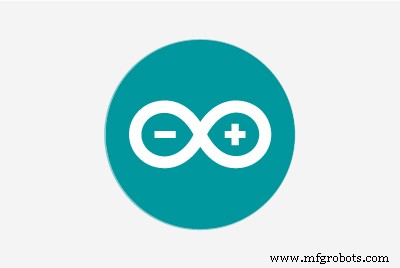 |
| |||
 |
|
Sobre este projeto
Neste projeto vou mostrar uma maneira fácil de ver a temperatura da sua casa de qualquer lugar, usando um TMP36, o Arduino Yun Shield e o Arduino Cloud!
Como fazer
A construção é muito fácil. Primeiro, você precisa colocar o Yun Shield no Arduino de sua escolha, depois conectar o TMP36 a 5v e GND e conectar o pino de sinal a A0.
Configurando o Arduino Cloud
Você precisará acessar cloud.arduino.cc e criar uma coisa nova e chamá-la de TempPanel. Em seguida, crie uma nova propriedade e chame-a de Temp. Defina o tipo como Fahrenheit ou Celsius e, em seguida, para a política, escolha "Atualizar quando o valor mudar".
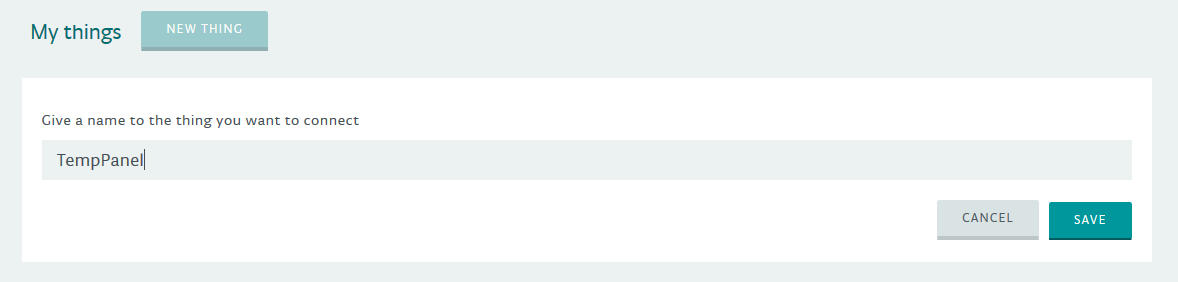
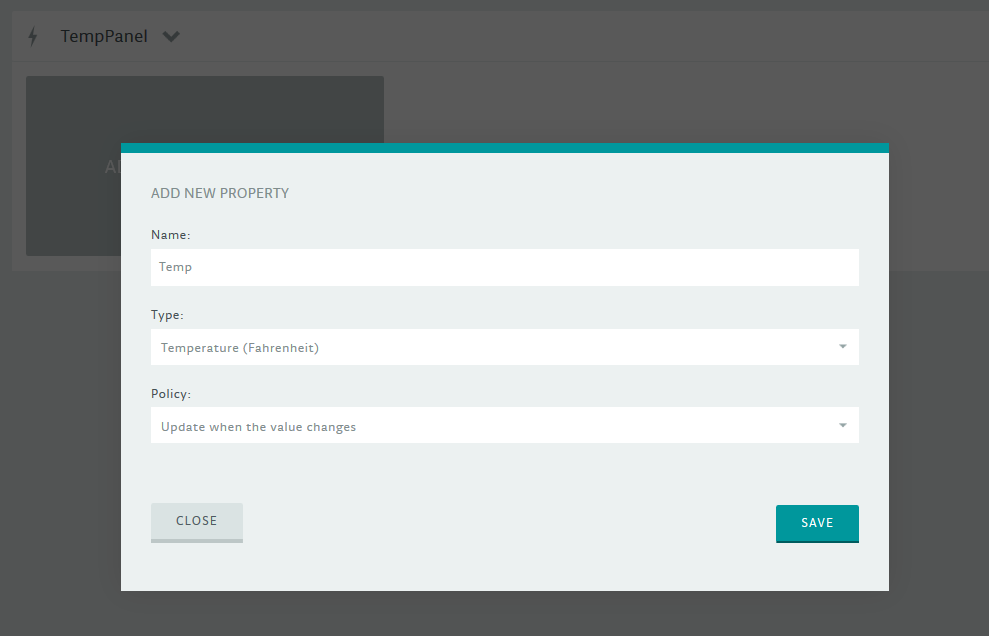
O Código
No código, enviamos os valores TMP36 para o Arduino Cloud, no entanto, às vezes pode ser irritante incluir o código para converter os valores analógicos em uma escala de temperatura em cada esboço que tem um TMP36, então escrevi uma biblioteca que faz isso para (Você precisará instalar). Você pode baixá-lo do gerenciador da Biblioteca do Arduino, basta pesquisar "TMP36" e deve ser o único, por mim (Isaac100). Você pode aprender mais sobre isso na página do Github. Você também precisará instalar a biblioteca Arduino Cloud.
Eu forneço um esboço abaixo, mas você precisará fazer algumas edições primeiro. Nesta linha:
const char userName [] ="Nome de usuário"; Insira seu nome de usuário do Arduino. Nestas linhas:
const char thingId [] ="thingID"; const char thingPsw [] ="thingPsw"; Insira seu Thing ID e senha, que você pode encontrar clicando na guia de informações no Arduino Cloud (parece uma engrenagem). Nestas linhas:
//TempPanel.addProperty("Temp ", TEMPERATURE_F, R); // Remova o comentário para Fahrenheit //TempPanel.addProperty("Temp ", TEMPERATURE_C, R); // Remova o comentário para Celsius Remova o comentário da primeira ou da segunda linha para determinar qual escala de temperatura usar. Faça o mesmo aqui:
// float temp =myTMP36.getTempF (); // Remova o comentário para Fahrenheit // float temp =myTMP36.getTempC (); // Remova o comentário para Celsius Faça upload do código e, se tudo funcionar bem, no Arduino Cloud será exibida uma mensagem dizendo "TempPanel is online" e você deverá ver a temperatura.
As imagens House e TMP36 são CC BY-SA
Código
Arduino Cloud Temp
Biblioteca TMP36
https://github.com/Isaac100/TMP36/Processo de manufatura
- A Advantech leva a computação acelerada da nuvem para o limite com a NVIDIA
- Junte-se ao IOT com sua estação meteorológica - CWOP
- Construindo uma rede de sensores sem fio em sua casa
- Sistema de monitoramento residencial / hoteleiro com controles automatizados
- Jogo Arduino Gyroscope com MPU-6050
- Capturando as gotas de água com Arduino
- Ajudando sua empresa a se recuperar de uma pandemia com o crédito fiscal de P&D
- Unopad - Controlador Arduino MIDI com Ableton
- Sensor de obstáculo simples com Arduino
- Encontrando o ajuste certo com sua tecnologia de software de fabricação em nuvem



